Windows 11 빌드 22635.3646(KB5037858)은 PC 관리자 앱을 번들로 제공하고 파일 탐색기를 수정합니다.
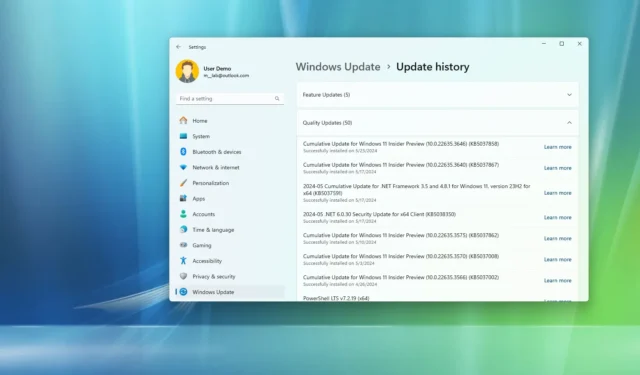
- Windows 11 빌드 22635.3646(KB5037858)은 파일 탐색기는 물론 프린터, 네트워킹, 드라이버 등에 대한 수정 사항을 출시합니다. 그러나 이 업데이트에는 새로운 기능이나 중요한 변경 사항이 도입되지 않습니다.
Microsoft는 Windows 참가자 프로그램의 베타 채널에서 Windows 11용 미리 보기 빌드 22635.3646(KB5037858)을 출시했습니다. 업데이트는 사소하지만 기존 기능에 대한 몇 가지 수정 사항, 개선 사항 및 변경 사항이 도입되었습니다.
공식 노트 에 따르면 Windows 11 빌드 22635.3646은 파일 탐색기의 몇 가지 문제를 해결하고 프린터, OOBE(Out-of-The-Box Experience), 네트워킹, 공유 경험 등과 관련된 문제를 해결합니다.
또한, 이번 업데이트는 중국 사용자를 위한 “PC Manager” 앱도 설치합니다. PC Manager는 장치의 성능, 보안 및 전반적인 상태를 개선하기 위한 다양한 도구가 포함된 앱입니다. 그러나 이 앱은 “PC 부스트” 옵션 외에 새로운 기능을 도입하지 않습니다. 대신 시스템에서 이미 사용할 수 있는 도구 모음입니다.
빌드 22635.3646 외에도 회사는 Windows용 Sudo, 에너지 절약, 파일 탐색기의 아카이브 생성 마법사, 빠른 설정, 새로운 Copilot 앱 등에 대한 변경 사항.
Windows 11 빌드 22635.3646 변경 사항
파일 탐색기는 빠른 액세스 섹션에서 네트워크 폴더를 열 때 이 릴리스에서 지연 문제를 해결합니다. 또한 가장자리에서 스와이프해도 파일 관리자가 더 이상 응답하지 않게 됩니다.
업데이트 KB5037858의 기타 수정 사항 및 개선 사항은 다음과 같습니다.
- TWAIN 드라이버: 가상 환경에서 드라이버가 응답하지 않는 문제를 수정합니다.
- 스마트 카드 아이콘: 스마트 카드의 여러 인증서로 로그인하는 동안 아이콘이 누락되는 문제를 해결합니다.
- 서버 도메인: 도메인에서 서버를 제거할 때 발생하는 “Get-LocalGroupMember” cmdlet 예외를 해결합니다.
- AMSI(맬웨어 방지 스캔 인터페이스): AMSI 스캔 우회 감지를 강화하고 장기적인 노출 문제를 해결합니다.
- 프린터: AppContainer 또는 제한된 환경의 기능 문제를 수정합니다.
- OOBE(Out-of-Box Experience): “로컬 계정에 대한 보안 질문 사용 방지” 정책이 활성화된 경우 완료 실패를 수정합니다.
- HNS(호스트 네트워킹 서비스): 서비스가 다시 시작된 후 로드 밸런서 정책의 적절한 복원을 보장합니다.
- 향상된 빠른 재연결: 타사 원격 데스크톱 프로토콜(RDP) 공급자의 오류를 수정합니다.
- Bluetooth LE 오디오: 장치를 연결하거나 연결을 끊는 옵션을 추가합니다.
- IPP-over-USB 프린터: 제어판에서 프린터를 삭제한 후 잔여물을 제거합니다.
- UWF(통합 쓰기 필터): WMI API 호출 종료 또는 다시 시작에 대한 액세스 거부 예외를 수정합니다.
- 화면 왜곡: Chromium 기반 브라우저에서 비디오 재생 문제를 수정합니다.
- COSA 프로필: 특정 이동통신사의 프로필을 업데이트합니다.
- USB 컨트롤러: Game Bar에서 작동하지 않는 공유 버튼을 수정합니다.
- 숨겨진 창: 화면 공유 중에 제목 표시줄에 콘텐츠가 없는 숨겨진 창 문제를 해결합니다.
- 필기 패널 및 터치 키보드: 펜을 사용할 때 모양을 보장합니다.
- 암호화된 이메일 앱: 초기 PIN 입력 후 반복되는 자격 증명 프롬프트를 해결합니다.
또한 공식 노트에서는 설정 앱, 위젯, IIS(인터넷 정보 서비스) 및 WCF(Windows Communication Foundation)의 알려진 문제를 지적합니다.
이 미리보기 빌드 설치
Windows 11 빌드 22635.3646(KB5037858)을 다운로드하고 설치하려면 “업데이트 및 보안” 섹션의 “Windows 참가자 프로그램” 설정을 통해 베타 채널 에 장치를 등록하세요. 프로그램에 컴퓨터를 등록한 후에는 “사용 가능한 최신 업데이트 받기” 옵션을 켜고 “업데이트 확인” 버튼 을 클릭하여 “Windows 업데이트” 설정에서 빌드를 다운로드할 수 있습니다 .
새로운 기능과 변경 사항은 일반적으로 개발자 채널에 먼저 표시되지만 베타 채널은 현재 다른 개발 경로에 있으므로 일부 기능이 베타 채널에 먼저 표시될 수 있다는 점을 기억하는 것이 중요합니다.


답글 남기기